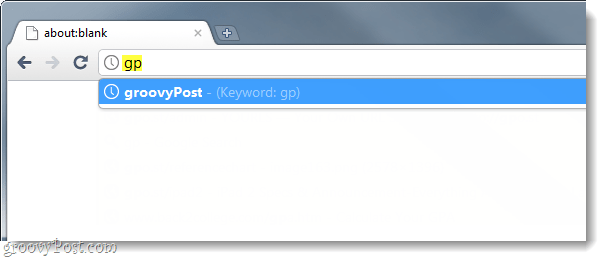Como atribuir uma tecla de atalho do teclado aos favoritos do Google Chrome usados com frequência
Atalhos Google Chrome Google / / March 19, 2020
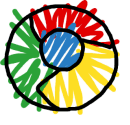
Procurando algumas maneiras de tornar o Chrome mais eficiente? Você sabia que o Chrome permite que você configure URLs de palavras-chave, o que realmente é um atalho para visitar sites? Infelizmente, as palavras-chave não podem ser aplicadas diretamente aos favoritos, mas podemos usar uma solução fácil com o banco de dados do mecanismo de pesquisa para obter o mesmo efeito.
Passo 1
No Chrome, Tipochrome: // configurações / navegador na barra de endereço. Agora Clique a Gerenciar mecanismos de pesquisa... botão.
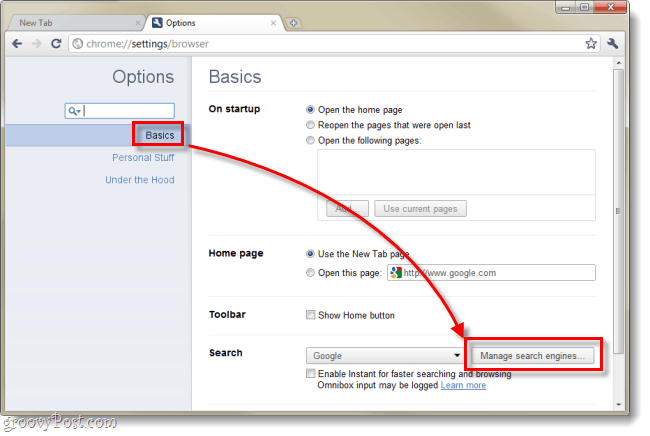
Passo 2
Na caixa Mecanismo de pesquisa que aparece, desça até Outros mecanismos de pesquisa. Essa lista é gerada automaticamente pelo Chrome sempre que você usa a função de pesquisa em um site. A coluna do meio contém os atalhos das palavras-chave.
- Adicione um novo mecanismo de pesquisa - Esta caixa é para o nome do seu marcador, você pode nomear o que quiser.
- Palavra-chave - Coloque suas teclas de atalho aqui; você pode usar 1 letra, 2 letras ou o que quiser.
- URL com% s no lugar da consulta - O endereço da web do site que você deseja marcar.

Para adicionar um novo atalho, basta preencher os espaços em branco e definir o palavra chave para as teclas de atalho que você deseja usar. Nos exemplos de captura de tela, acabei de adicionar https://www.groovypost.com com o nome groovyPost e a palavra-chave gp. Isso significa que tudo o que tenho que fazer é Tipo gp na barra de endereços e pressione enter, o Chrome irá automaticamente para o groovyPost.
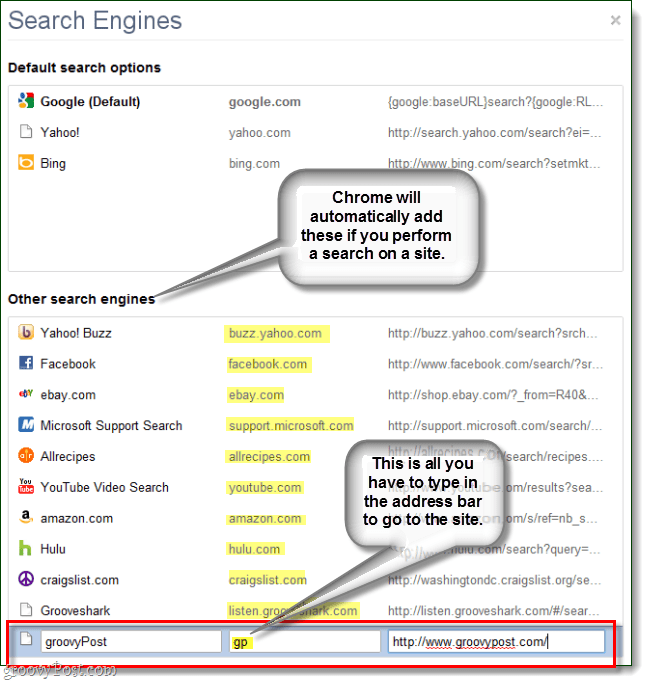
Você também pode personalizar os atalhos gerados automaticamente e alterá-los para o que quiser. Como mostrado abaixo, eu configurei o Hulu, então tudo o que preciso fazer é TipoH na barra de endereço e pressione enter.
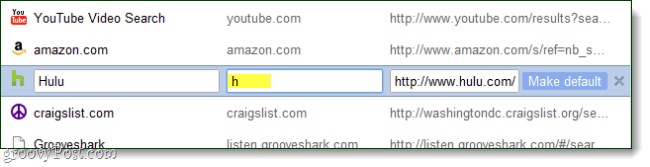
Feito!
Seus atalhos estão agora configurados. Para testá-los, basta ir até a barra de endereços e digitar seu palavra chave então pressione entrar. Agora você deve poder navegar para seus sites favoritos sem digitar o URL inteiro. Além disso, em vez de Clicando sempre na barra de endereços, use uma tecla de atalho!
Diferentes teclas de atalho para selecionar rapidamente a barra de endereço no Chrome:
- Ctrl + L
- Alt + D
- F6